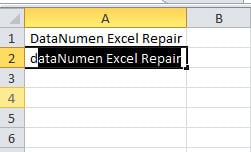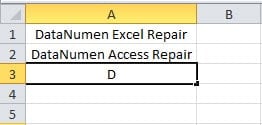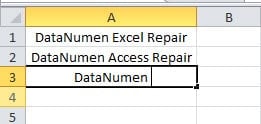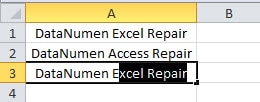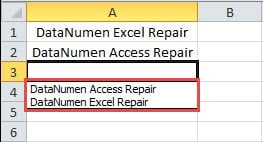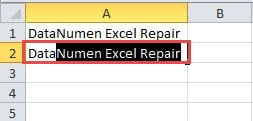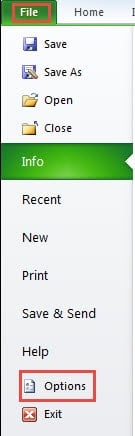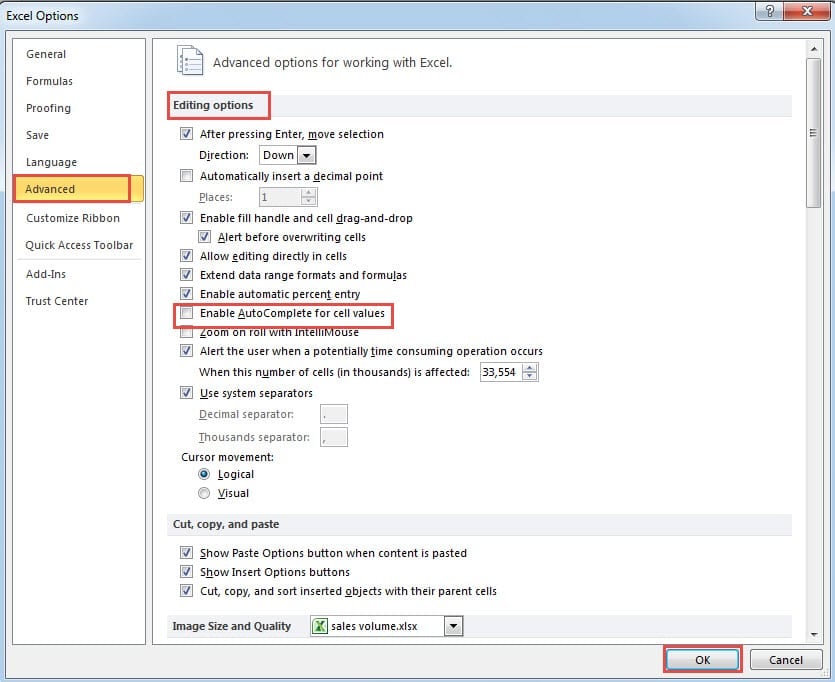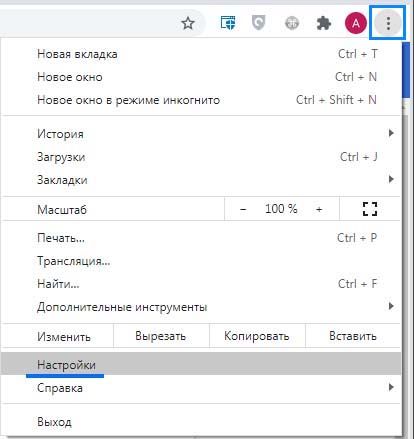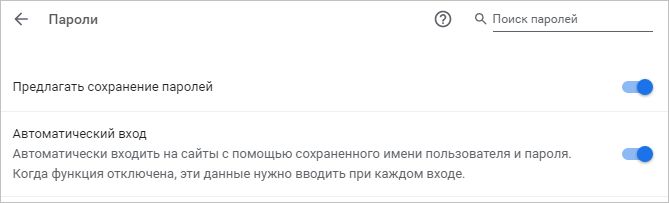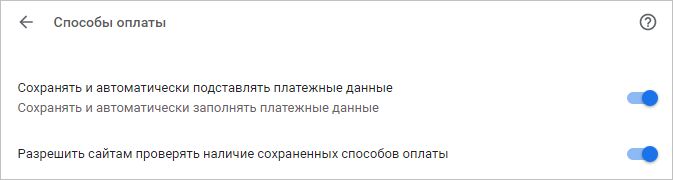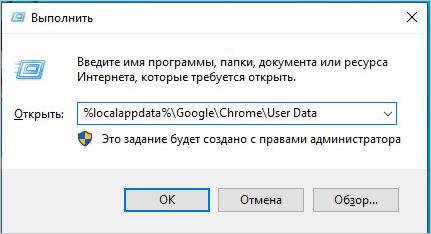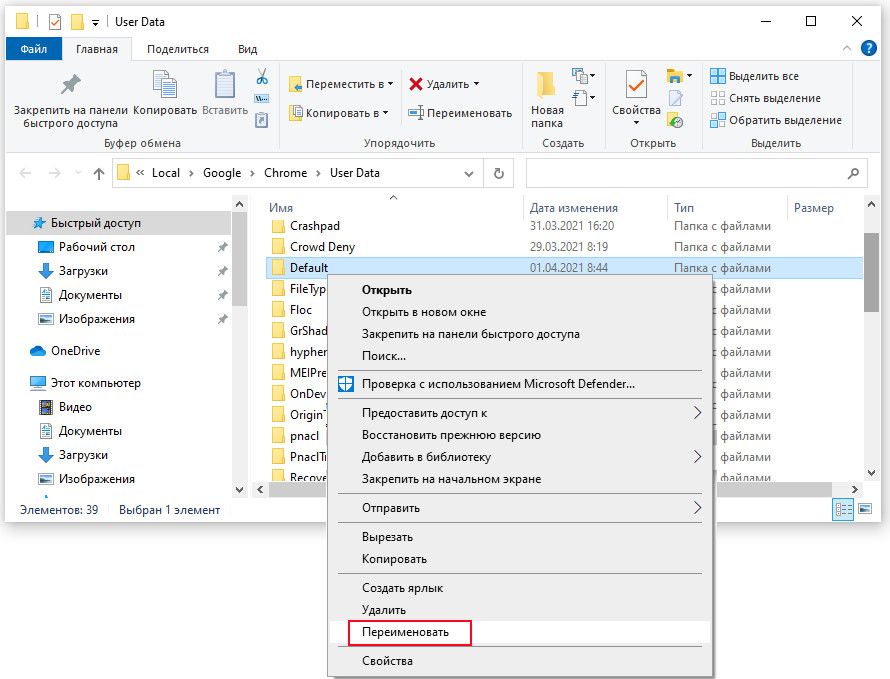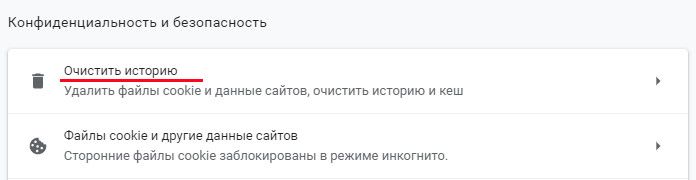- Не работает поиск при автозаполнении
- Случай, когда автозаполнение работает
- Почему автозаполнение не работает?
- Отключить функцию автозаполнения
- Инструмент восстановления необходим для пользователей Excel
- Почему не работает автозаполнение в Google Chrome?
- Включение функции автозаполнения
- Переименование папки Default
- Удаление истории просмотров
- Сброс настроек Google Chrome
- Как исправить автозаполнение поиска Google, не работающее в Chrome
- 1. Перезагрузите Chrome.
- 2. Включите автозаполнение.
- 3. Отключите синхронизацию.
- 4. Очистить кеш и файлы cookie.
- 5. Проверьте поисковую систему.
- 6. Используйте флаг
- 7. Отключить расширения
- 8. Сбросьте настройки Chrome.
- Google, Автозаполнение для меня
Не работает поиск при автозаполнении
В Excel вы обнаружите, что иногда автозаполнение значений ячеек не работает. И в этой статье мы выясним причину.
В Excel иногда нужно многократно вводить повторяющееся содержимое в столбец. В таком случае функция автозаполнения в Excel сэкономит ваше время. Каждый раз, когда вы вводите первый символ существующей строки, Excel автоматически заполняет оставшийся символ.
Случай, когда автозаполнение работает
На этом изображении вы можете видеть, что мы уже ввели фразу «DataNumen Excel Repair”В ячейку A1. А теперь введем фразу «DataNumen Access Repair»В ячейку A2. Обе фразы start с тем же символом «D» или «d». Поэтому, когда мы вводим в ячейку символ «D» или «d», автоматически появляется существующая фраза.
И в этом особенность автозаполнения. Если вы часто используете Excel в своей работе, возможно, вы уже нашли эту функцию.
Почему автозаполнение не работает?
Однако иногда вы можете обнаружить, что даже если вы введете первый символ существующей строки, строка не появится. И мы выяснили причину.
Теперь мы ввели фразы «DataNumen Excel Repair»В A1 и«DataNumen Access Repair»В ячейку A2. Теперь в ячейке A3 нам нужно ввести ту же фразу «DataNumen Excel Repair». Но когда мы набираем символ «D», эта строка не появляется.
Даже если мы введем «DataNumen, либоDataNumen ”(С пробелом), он по-прежнему не появляется.
До сих пор многие могут думать, что функция автозаполнения перестает работать, или Excel просто ожидает, что вы введете другую строку с умом, чтобы больше не выполнялось автозаполнение.
Но это не тот случай. На самом деле есть две разные фразы с одинаковым началом «DataNumen ”(С пробелом) в ячейках A1 и A2. Поэтому, если вы набираете только часть или весь «DataNumen ”(С пробелом) в A3, Excel не знает, хотите ли вы ввести то же значение, что и A1 или A2. Следовательно, автозаполнение не появится. Только когда количество введенных символов достаточно велико, чтобы соответствовать ТОЛЬКО одной из существующих строк, появится автозаполнение.
Итак, в приведенном выше случае, если мы продолжим вводить символ «E» в ячейку, будет ТОЛЬКО одна существующая строка, которая соответствует вашему вводу, то есть «DataNumen Excel Repair”, Поэтому при автозаполнении эта строка снова появится.
С другой стороны, мы также можем решить проблему неопределенности, указав Excel, какую строку мы хотим напрямую. Просто сделайте следующее:
- Введите первые несколько символов строки.
- Нажимайте сочетания клавиш «Alt + ↓»
- В раскрывающемся списке появится вся существующая строка с такими же символами в начале.
- Выберите нужную строку вместо того, чтобы вводить все ее символы вручную.
Кроме того, вы также можете щелкнуть ячейку правой кнопкой мыши и выбрать «Выбрать из раскрывающегося списка», чтобы также вызвать раскрывающийся список.
Отключить функцию автозаполнения
Иногда вам не нужна функция автозаполнения, вы также можете отключить ее. На изображении ниже вы можете видеть, что мы вводим «DataNumen Excel Repair»В A1. А в A2 мы хотим ввести еще одну фразу «DataNumen Access Repair». Значение автозаполнения также будет отображаться как обычно.
А если по привычке нажимать кнопку «Enter», нужно вернуться в ячейку и снова внести изменения. Это доставит вам неудобства. Таким образом, вы можете отключить эту функцию вручную.
- Щелкните «Файл» на ленте.
- Затем нажмите «Параметры».
- Далее вы увидите окно «Параметры Excel». Здесь нажмите «Дополнительно».
- В части «Параметры редактирования» снимите флажок «Включить автозаполнение для значений ячеек».
- Последний щелчок «ОК».
Теперь вы закончили все настройки. И если вы введете похожие значения в ячейку, автозаполнение в ячейке не появится. Кроме того, даже если функция отключена, вы все равно можете нажать «Alt + ↓», чтобы открыть раскрывающийся список, если вам нужно ввести то же содержимое.
Инструмент восстановления необходим для пользователей Excel
Если вы часто используете Excel, в какой-то момент вы наверняка столкнетесь с повреждением Excel. Таким образом, вам рекомендуется подготовить сторонний инструмент для восстановить Excel. Как только такая авария произойдет, вы можете немедленно использовать этот инструмент. И ваши данные и информация могут быть хорошо сохранены в Excel.
Источник
Почему не работает автозаполнение в Google Chrome?
Автозаполнение Chrome – это удобная функция, которая автоматически подставляет данные в формы авторизации, платежные системы и прочие поля во время серфинга в интернете, что значительно упрощает их ввод. Но иногда браузер отказывается заполнять наши данные. Неполадки могут возникнуть по ряду причин, включая неправильные настройки автозаполнения, поврежденный профиль пользователя, переполненный кэш и другие. Хотя сменой браузера можно быстро обойти проблему, есть несколько способов решить ее в Chrome.
Чтобы сузить круг проблем, сначала обновите браузер из вкладки Настройки – Справка – О Google Chrome, а также отключите все расширения.
Включение функции автозаполнения
Раскройте основное меню нажатием на значок с тремя вертикальными точками в правом верхнем углу окна и перейдите на вкладку Настройки.
Найдите на странице путем прокрутки ее вниз раздел Автозаполнение и щелкните на «Пароли».
Удостоверьтесь, что включены параметры «Предлагать сохранение паролей» и «Автоматический вход».
Затем перейдите в раздел «Сайты, пароли для которых не сохраняются». Проверьте, присутствуют ли те, для которых хотите, чтобы данные заполнялись автоматически.
Если да, нажмите на кнопку X, чтобы удалить из списка.
Вернитесь в предыдущее окно и выберите «Способы оплаты». Здесь также проверьте, что включены две первые функции:
- Сохранять и автоматически заполнять платежные данные;
- Разрешать сайтам проверять наличие сохраненных способов оплаты.
Снова вернитесь назад и щелкните на Адреса и другие данные. Также проверьте, что включен параметр «Сохранять и автоматически подставлять адреса».
Выйдите из страницы и перезапустите браузер. Когда на сайте заполните форму авторизации, увидите всплывающее окно с предложением сохранить введенную информацию. Это значит, что функция автозаполнения работает.
Переименование папки Default
Если данные не заполняются, то причина может быть в поврежденном содержимом папки Default. Поэтому попробуйте ее переименовать.
В окне Win + R введите указанный путь и щелкните на «ОК»:
%localappdata%\Google\Chrome\User Data
Найдите папку Default и переименуйте ее, например, в DefaultOld.
После перезапуска браузера, новая папка будет создана автоматически.
Удаление истории просмотров
При просмотре страницы браузер сохраняет ее кэшированные данные, чтобы при следующем обращении сократить время на ее открытие. Но в результате повреждения кэша могут возникнуть проблемы с автозаполнением. Чтобы исправить неполадки, попробуем очистить историю просмотров.
Снова перейдите в Настройки и на левой панели выберите раздел Конфиденциальность и безопасность. В правой части экрана нажмите на параметр «Очистить историю».
На вкладке Дополнительно отметьте все опции, включая данные для автозаполнения. Кликните на выпадающее меню временного диапазона и установите значение «Все время», затем кликните на «Удалить данные».
Сброс настроек Google Chrome
В этом способе попробуем сбросить Chrome до значений по умолчанию.
Наберите в адресной строке «chrome://settings» и нажмите на Enter.
Прокрутите страницу до кнопки «Дополнительные» и щелкните на нее.
Найдите раздел Сброс настроек и удаление вредоносного ПО. Нажмите на параметр «Восстановление настроек по умолчанию». Подтвердите выполнение в следующем окне.
Источник
Как исправить автозаполнение поиска Google, не работающее в Chrome
Функция автозаполнения в поиске Google временами кажется волшебным. Когда вы вводите несколько слов, Google автоматически предлагает релевантные запросы. Как будто Google читает ваши мысли или, по крайней мере, пытается это сделать. Прогнозы поиска отображаются на главной странице Google, в адресной строке Chrome, в приложении Google для iOS и Android, а также везде, где есть окно поиска Google.
Но что, если Google внезапно перестанет делать прогнозы? Или что, если Google не выполняет автозаполнение ваших запросов? Многие пользователи Chrome часто жалуются, что сталкиваются с этой проблемой. Когда они вводят что-то для поиска, они в конечном итоге тупо смотрят на панель поиска, ожидая, пока она покажет какие-либо предложения. Автозаполнение экономит время и обеспечивает более качественные результаты поиска, которые нам может быть сложно найти после пары попыток.
Но не волнуйтесь, если вы тоже стали жертвой этой неудачи. В этом посте мы расскажем несколько способов исправить неработающее автозаполнение поиска Google.
1. Перезагрузите Chrome.
Простое закрытие Chrome нажатием крестовой кнопки не закрывает Chrome полностью. Вам необходимо удалить его из диспетчера задач, чтобы остановить и полностью выключить его.
Для этого откройте диспетчер задач на своем ПК с Windows, щелкнув правой кнопкой мыши на панели задач. Щелкните Chrome и нажмите кнопку «Завершить задачу». Затем снова откройте Chrome. Надеюсь, теперь вы увидите прогноз поиска.
2. Включите автозаполнение.
Google предоставляет специальную настройку для функции автозаполнения. Вам нужно убедиться, что он включен. Для этого выполните следующие действия:
Шаг 1: Откройте Chrome на своем ПК и щелкните значок с тремя точками в правом верхнем углу. Выберите в меню Настройки.
Шаг 2: В разделе «Люди» выберите «Синхронизация и службы Google».
Шаг 3: Включите переключатель «присутствует» рядом с «Автозаполнение поисков и URL-адресов».
Совет профессионала: Если параметр Автозаполнение поисков и URL-адресов включен, выключите его, а затем снова включите.
3. Отключите синхронизацию.
Иногда проблема возникает, когда вы также испытываете проблемы со входом в Chrome с вашей учетной записью Google. Выключение и включение обновит синхронизацию и устранит проблемы с поиском.
Чтобы выключить его, откройте настройки Chrome с помощью трехточечного значка. Затем нажмите кнопку «Выключить» рядом с вашим именем. Перезапустите Chrome и снова включите синхронизацию.
4. Очистить кеш и файлы cookie.
Очистка кеша или файлов cookie в Chrome не приведет к удалению ваших данных, паролей или истории просмотров. Однако он выйдет из системы с веб-сайтов, файлы cookie которых хранятся на вашем компьютере. Это эффективный способ исправить проблемы с Chrome.
Для этого выполните следующие действия:
Шаг 1: Откройте настройки Chrome с помощью трехточечного значка.
Шаг 2: В настройках прокрутите вниз и нажмите «Дополнительно».
Шаг 3: В разделе Конфиденциальность и безопасность щелкните Очистить данные просмотра.
Шаг 4: Выберите параметры «Файлы cookie и другие данные сайта» и «Кэшировать изображения и файлы». Затем нажмите кнопку «Очистить данные».
Шаг 5: Перезагрузите Chrome, как указано выше.
5. Проверьте поисковую систему.
Иногда поисковая система Chrome меняется с Google на что-то другое, и поэтому прогнозы перестают работать в адресной строке. Вам необходимо убедиться, что поисковая система настроена на Google. Для этого выполните следующие действия:
Шаг 1: Откройте настройки Chrome с помощью трехточечного значка вверху.
Шаг 2: Под заголовком «Поисковая система» убедитесь, что Google установлен как «Поисковая система, используемая в адресной строке». Если установлено другое значение, измените его на Google. Однако, если он отображается только как Google, нажмите «Управление поисковыми системами».
Шаг 3: На странице «Управление поисковыми системами» проверьте ключевое слово рядом с Google (по умолчанию). Это должен быть google.com. Чтобы изменить его, щелкните значок с тремя точками рядом с Google и нажмите «Изменить».
6. Используйте флаг
Если вышеуказанные методы не работают, воспользуйтесь помощью флага Chrome. Вам необходимо отключить и включить флаг предложений хвоста.
Для этого скопируйте эту ссылку chrome: // flags / # omnibox-tail-questions и вставьте в адресную строку Chrome. Нажмите клавишу Enter. Откроется страница флагов с выделенным хвостовым флагом. Щелкните поле рядом с ним и измените значение на Отключено. Перезапустите Chrome и снова включите его, выполнив те же действия.
7. Отключить расширения
Прежде чем мы продолжим, вам необходимо определить, являются ли расширения Chrome причиной проблемы. Для этого откройте вкладку инкогнито (сочетание клавиш Ctrl + Shift + N) в Chrome. Попробуйте поискать что-нибудь. Вы столкнулись с той же проблемой и здесь? Если автозаполнение нормально работает в режиме инкогнито, то это может быть связано с расширением.
Вам нужно отключить все расширения Chrome и включать их по одному, чтобы найти виновника. Для этого введите chrome: // extensions / в адресной строке Chrome и нажмите Enter. Здесь отключите их все с помощью переключателя и включите один за другим. После того, как вы нашли виновника, отключите расширение или проверьте его настройки, чтобы убедиться, что все правильно и ничего не портит поиск Google.
8. Сбросьте настройки Chrome.
Восстановление Chrome до настроек по умолчанию изменит поисковую систему по умолчанию, домашнюю страницу, страницу новой вкладки, закрепленные вкладки, настройки содержимого и файлы cookie. Расширения также будут отключены. Однако ваши данные, включая закладки, историю и сохраненные пароли, останутся нетронутыми.
Вот как восстановить настройки Chrome по умолчанию:
Шаг 1: Откройте настройки Chrome и нажмите «Дополнительно».
Шаг 2: Прокрутите вниз и нажмите «Восстановить настройки по умолчанию». Появится всплывающее окно с просьбой подтвердить решение. Нажмите Сбросить настройки.
Шаг 3: После сброса настроек перезапустите Chrome, как показано выше.
Google, Автозаполнение для меня
Функция автозаполнения — это такой спаситель для нажатий клавиш, а также времени. Это удобно при поиске конкретной информации, не пытаясь объяснить (набрать) весь запрос. Надеюсь, ваши проблемы с поисками были бы позади к концу публикации. Вы обнаружили еще одно исправление, которое мы должны включить в список выше? Дайте нам знать в комментариях ниже.
Следующий: Открывает ли Google Chrome на вашем компьютере старые вкладки каждый раз при запуске? Следуйте нашему полезному руководству, чтобы Chrome не загружал старые вкладки при запуске.
Источник